Excel如何从身份证号提取户籍所在地
来源:网络收集 点击: 时间:2024-08-20【导读】:
每个人的身份证号码包含了很多的信息,那怎么从这些信息中提取所需要的信息呢?本经验介绍在WPS Excel应用中,如何从身份证号提取户籍所在地的操作方法。应用场景如下:工具/原料more演示设备:ThinkPad笔记本演示系统:WIN10 专业版演示软件:WPS office 2019 个人版先顶后看财源不断,更多经验请关注和收藏;如果经验帮到了你,请给个好评,这对小编很重要。方法/步骤1/5分步阅读 2/5
2/5 3/5
3/5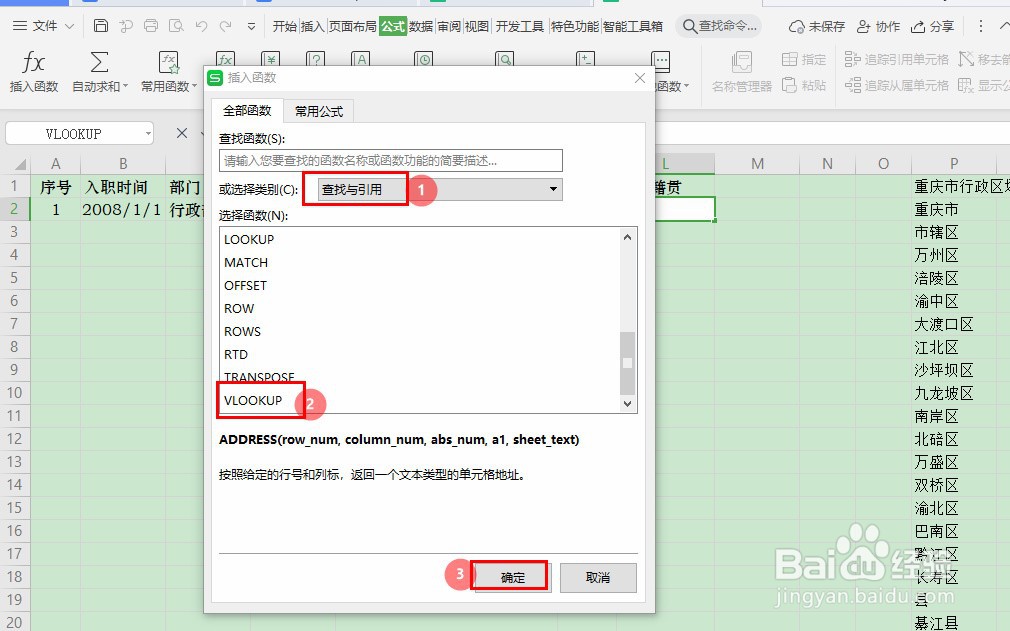 4/5
4/5 5/5
5/5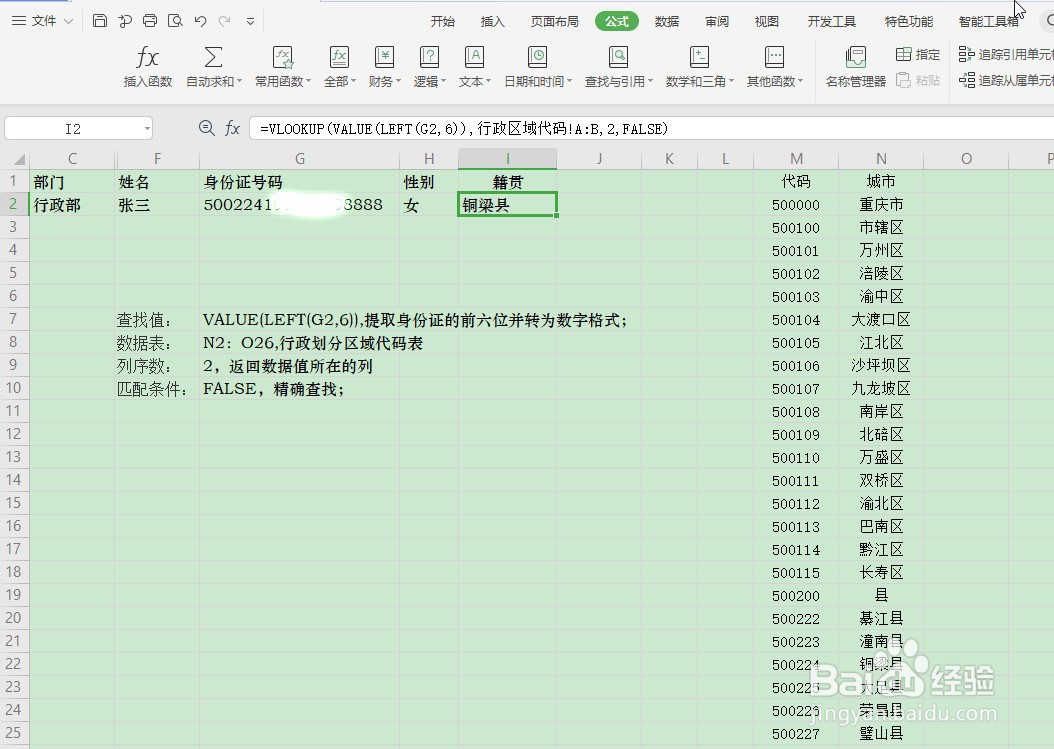 注意事项
注意事项
首先,打开Excel身份证信息数据表,并新建身份证地区代码表;
 2/5
2/5选择单元格【I2】,点击【公式】—【插入函数】;
 3/5
3/5在“插入函数”窗口,选择类别【查找与引用】—【VLOOKUP】,点击【确定】;
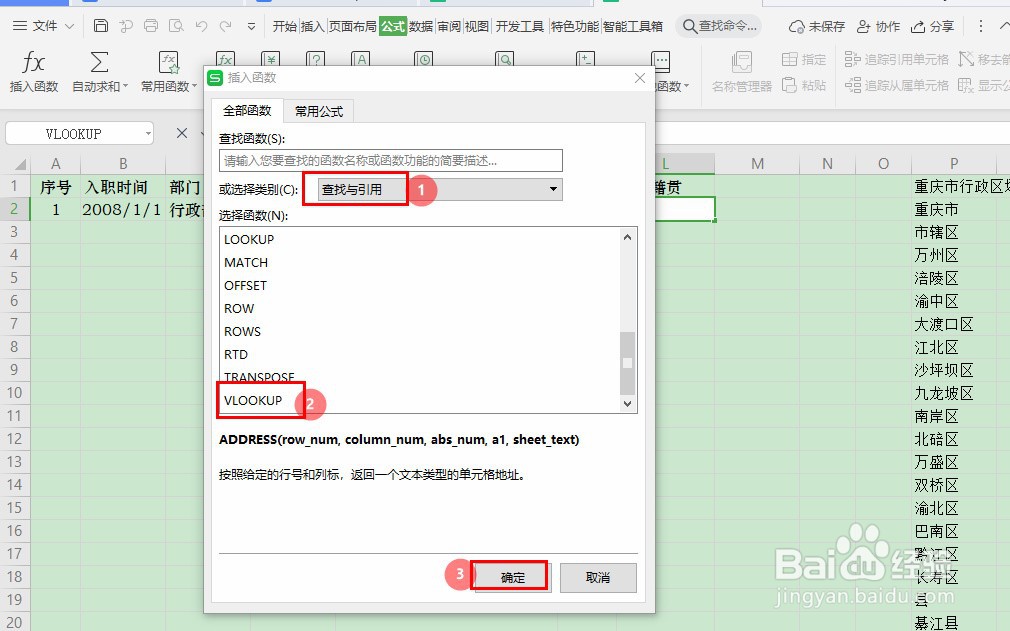 4/5
4/5在“函数参数”对话框中,输入“参数条件”,如下:
查找值:【VALUE(LEFT(G2,6))】,提取身份证的前六位并转为数字格式;
数据表:【M2:N26】,表格里行政划分区域代码表所在区域;
列序数:【2】,返回数据值所对应的数据列;
匹配条件:【False】,精确查找的条件;
 5/5
5/5条件设置完成后,点击【确定】即可;
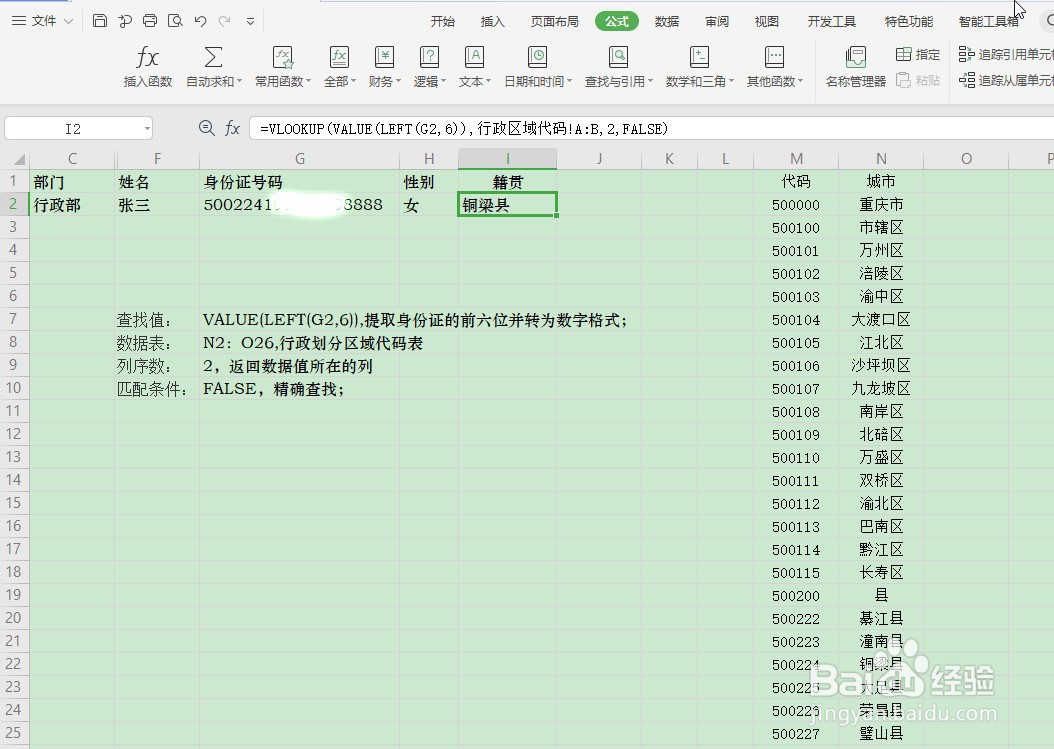 注意事项
注意事项感谢你的投票,你的投票是我编辑经验的动力。非常感谢!
EXCEL技巧职场工作事项版权声明:
1、本文系转载,版权归原作者所有,旨在传递信息,不代表看本站的观点和立场。
2、本站仅提供信息发布平台,不承担相关法律责任。
3、若侵犯您的版权或隐私,请联系本站管理员删除。
4、文章链接:http://www.1haoku.cn/art_1146386.html
上一篇:百度APP怎样查看历史视频记录
下一篇:2020冰皮月亮蛋糕做法
 订阅
订阅